Apakah Anda juga merasa kesal saat tidak sengaja membuka layar terbagi saat menggunakan iPad? Nah, coba tebak? Anda tidak sendiri. Fitur Layar Terpisah memungkinkan Anda untuk menggunakan dua aplikasi secara bersamaan di iPad Anda. Meskipun fitur ini cukup berguna, dapat membingungkan ketika dua jendela secara tidak sengaja berbagi layar iPad Anda. Sementara versi iPadOS sebelumnya memungkinkan pengguna untuk menonaktifkan tampilan layar terbagi melalui pengaturan, rilis iPadOS 15 menghilangkan kemungkinan ini. Tapi ini tidak berarti Anda tidak bisa keluar dari mode layar terpisah di iPad. Dalam posting ini, kami merinci proses langkah demi langkah untuk menghilangkan layar terbagi di iPad yang berjalan di iPadOS 15 atau lebih tinggi.
Daftar Isi
Cara Keluar dari Layar Split di iPad Anda
Fitur layar terbagi sangat berguna saat bekerja pada dua aplikasi secara bersamaan. Misalnya, membaca dari satu aplikasi dan menulis di aplikasi lain atau menyalin informasi dari satu aplikasi ke aplikasi lainnya. Namun, mungkin ada saatnya Anda ingin kembali ke satu aplikasi saja, dan jika demikian halnya dengan Anda, baca terus untuk mempelajari cara berhenti menggunakan layar terpisah:
1. Fokus pada “bilah vertikal” yang memisahkan kedua aplikasi.

2. Ketuk, tahan, dan seret ikon “pembagi abu-abu” ke arah aplikasi yang ingin Anda tutup. Misalnya, jika Anda ingin menutup aplikasi di sebelah kanan dan menjadikan aplikasi di sebelah kiri layar penuh, geser pembatas ke arah kanan.
3. Atau, ketuk ikon “tiga titik” di bagian atas aplikasi yang ingin Anda simpan. Kemudian, pilih opsi “Layar Penuh” .

Cara Keluar dari Layar Terpisah di Browser Safari di iPad
Seiring dengan memungkinkan pengguna untuk menggunakan dua aplikasi berbeda secara bersamaan di layar terpisah tampilan, Apple juga memungkinkan pengguna iPad untuk mengalami tampilan layar terbagi antara dua tab atau jendela di browser Safari. Ada beberapa cara untuk menghilangkan layar terbagi di browser Safari di iPad:
Metode 1: Menggunakan Ikon Penggeser Abu-abu
Sebagaimana dijelaskan pada bagian di atas, cukup ketuk, tahan, dan seret pembagi abu-abu ke arah tab atau jendela yang ingin Anda tutup. Misalnya, jika Anda ingin menutup tab di sebelah kanan, geser ikon pembagi abu-abu ke arah kanan.
Metode 2: Menggunakan Ikon Multitasking
1. Pada tampilan layar terpisah, ketuk ikon “tiga titik” di bagian atas tab atau jendela yang ingin Anda teruskan.
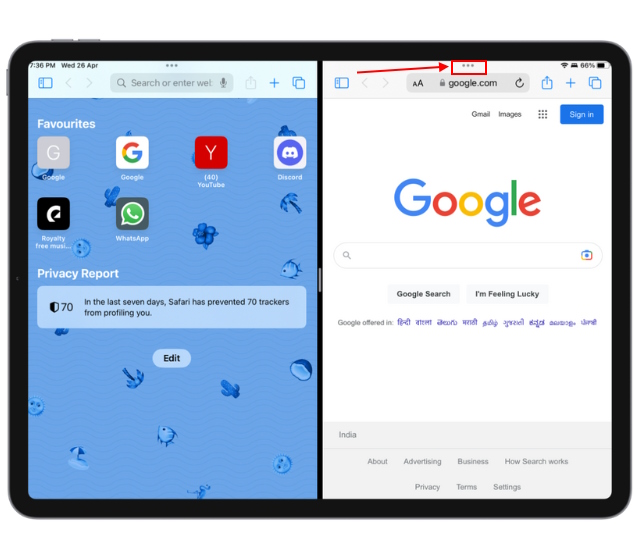
2. Di sini, ketuk opsi “Layar Penuh” untuk meluaskan jendela tersebut.
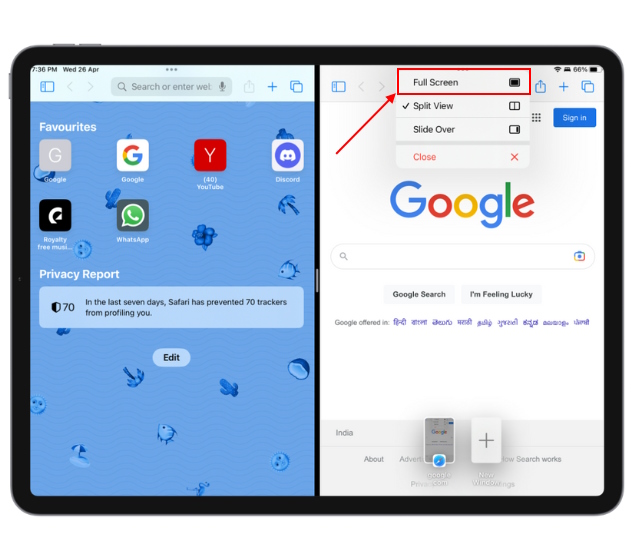
Metode 3: Menggabungkan Semua Tab atau Windows
1. Ketuk dan tahan tombol “tab” di pojok kanan atas tab Anda saat ini.
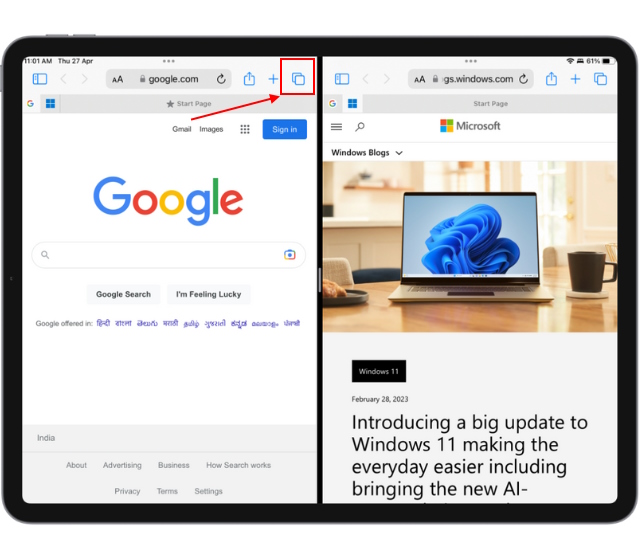
2. Ketuk tombol “Gabungkan Semua Jendela” dari menu tarik-turun.
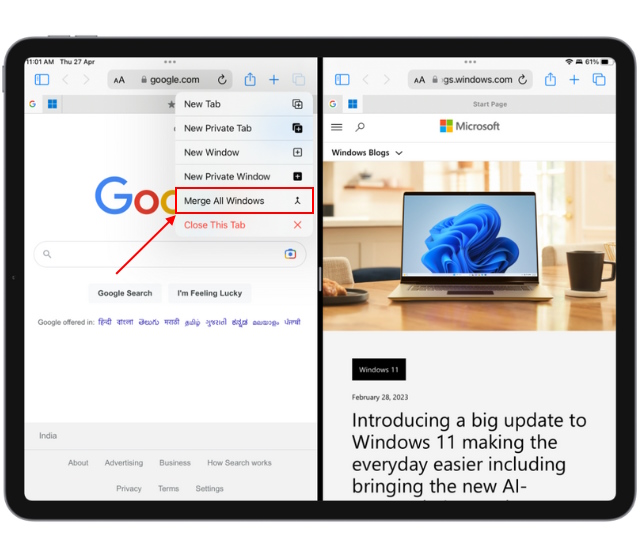
Sekarang, Anda dapat melihat setiap jendela secara terpisah dalam layar penuh di browser Safari. Saat Anda di sini, pelajari cara menghapus cache dan cookie di iPad Anda untuk mengosongkan penyimpanan.
Cara Menghapus Jendela Slide Over di iPad
Slide Over adalah fitur berguna lainnya yang dimasukkan Apple ke dalam daftar fitur multitasking bersama dengan layar terpisah di iPad. Meskipun berguna, terkadang mengganggu saat Anda secara tidak sengaja membuka jendela Slide Over saat melakukan banyak tugas di iPad Anda.
Ada dua cara untuk menghapus jendela Slide Over — Anda dapat menyembunyikannya atau menghilangkannya secara permanen. Kami telah menjelaskan keduanya di sini:
Metode 1: Sembunyikan Slide Over Window
1. Gesek di sepanjang tepi luar jendela Slide Over ke sisi terdekat layar iPad.
2. Atau, geser di sepanjang tombol tiga titik di bagian atas jendela Slide Over ke tepi terdekat layar iPad.
Metode 2: Hapus Slide Over Window Secara Permanen
1. Ketuk tombol “tiga titik” di bagian atas jendela Slide Over.

2. Sekarang, pilih opsi “Tutup” di jendela pop-up untuk menghapus jendela mengambang di iPad Anda.

Pertanyaan Umum
Dapatkah semua iPad melakukan layar terbagi?
model iPad yang mendukung Split View, Slide Over, dan lainnya fitur multitasking adalah iPad Pro, iPad 5-Gen dan lebih baru, iPad Air 2 dan lebih baru, dan iPad mini 4 dan lebih baru.
Mengapa iPad saya tidak melakukan layar terbagi?
Ada banyak alasan mengapa iPad Anda tidak mengizinkan Anda menggunakan dua aplikasi dalam mode layar terbagi:
1. IPad Anda tidak mendukung multitugas, artinya Anda memerlukan model yang kompatibel untuk menggunakan
2. Aplikasi yang Anda gunakan tidak mendukung fitur layar terpisah di iPad.
Tinggalkan komentar
Ada beberapa pilihan desain yang dipertanyakan di Redfall, campuran dari formula Arkane yang terkenal setengah matang. Saya suka game yang dibuat oleh Arkane Studios, dengan Dishonored menjadi judul yang saya kunjungi kembali sesekali karena gameplay uniknya yang muncul. Dan […]
Monitor BenQ PD2706UA telah hadir, dan dilengkapi dengan semua lonceng dan peluit yang akan dihargai oleh pengguna produktivitas. Resolusi 4K, warna yang dikalibrasi pabrik, panel 27 inci, dudukan ergonomis yang dapat disesuaikan dengan mudah, dan banyak lagi. Ada banyak […]
Minecraft Legends adalah game yang menarik minat saya pada pengungkapan aslinya tahun lalu. Tapi, saya akui bahwa saya tidak aktif mengikuti permainan dengan baik sampai kami semakin dekat dengan rilis resminya. Lagipula, cintaku […]

